在使用Windows 10时,蓝牙功能是许多用户日常生活中不可或缺的一部分。可是,部分用户在更新系统或更改设置后,发现蓝牙开关消失,导致无法启用或使用蓝牙设备。这篇文章将深入探讨Win10蓝牙开关不见的原因及解决方案,为用户提供实用的建议。

一、蓝牙开关不见的常见原因
蓝牙开关消失的问题通常与Windows 10系统更新或驱动程序相关。操作系统在更新后,可能会默认隐藏一些功能设置,导致蓝牙开关无法显示。此外,硬件兼容性问题、蓝牙驱动程序的错误安装或损坏,也可能导致该问题的出现。
另一个常见原因是蓝牙服务未正确启用。Windows 10通过蓝牙服务与设备进行通信,如果该服务被禁用或未启动,蓝牙开关自然不会出现在系统设置中。用户在这种情况下,可能并未意识到服务问题,因此无法简单地找到开关。
在某些情况下,硬件故障也可能是蓝牙开关消失的根本原因。如果蓝牙适配器损坏或未正确安装,Windows 10可能无法识别该设备,因此蓝牙开关无法正常显示。
二、如何检查并修复蓝牙驱动问题
首先,检查蓝牙驱动程序是否存在并正确安装是解决蓝牙开关消失的第一步。进入设备管理器,查找“蓝牙”一项。如果此项消失或显示有黄色感叹号,表示驱动程序存在问题。在这种情况下,用户可以尝试更新或重新安装蓝牙驱动程序。
若系统没有自动检测到合适的驱动程序,用户可以访问设备制造商的网站,下载最新的蓝牙驱动程序并手动安装。这种方式往往能解决因驱动问题导致的蓝牙开关消失。
如果更新或重新安装驱动后问题依然存在,尝试使用Windows的“硬件和设备故障排除”工具。该工具可以扫描系统中的硬件问题,并提供修复建议。它有时可以识别并解决一些驱动程序冲突或损坏问题。
三、启用蓝牙服务恢复功能
除了驱动程序问题,蓝牙服务未启用也是蓝牙开关消失的常见原因。用户可以通过以下步骤检查蓝牙服务的状态:按下“Win + R”键,输入“services.msc”,打开服务管理器。找到“Bluetooth Support Service”并确认其状态为“正在运行”。
如果服务未启动,右键点击该项,选择“启动”。若该服务已启动但问题依然存在,可以尝试重启该服务,或者将服务类型更改为“自动”,以确保每次开机时都能自动启动。
此外,Windows 10还允许用户检查系统日志,了解是否存在相关的错误或警告信息。在“事件查看器”中,检查“系统”日志,可以帮助用户发现与蓝牙相关的错误信息,并通过相应的修复步骤解决问题。
四、硬件问题及解决方案
在解决驱动程序和服务问题后,如果蓝牙开关仍然消失,则可能存在硬件故障。用户可以先检查设备的蓝牙适配器是否正确安装。进入设备管理器,检查是否有蓝牙适配器,并确保没有因硬件故障导致的设备错误。
如果适配器出现故障,最简单的解决方法是通过替换蓝牙适配器来恢复蓝牙功能。在一些台式机或笔记本电脑上,蓝牙适配器可能是外接的USB设备,用户可以尝试将其拔插,或者更换到另一台设备上查看是否正常。
有时,硬件故障可能与电源管理设置有关。进入“设备管理器”,右键点击蓝牙适配器,选择“属性”,在“电源管理”选项卡中,取消勾选“允许计算机关闭此设备以节省电源”选项。这项设置可能导致适配器在某些情况下被关闭,从而影响蓝牙开关的显示。
五、总结:
通过本文的分析,我们可以看到Win10蓝牙开关不见的问题通常源自于驱动程序、服务设置或硬件故障等多方面因素。为了解决这个问题,用户可以从检查驱动程序、启用蓝牙服务以及检查硬件故障等方面入手。如果这些方法无法解决问题,建议联系设备制造商或专业技术支持人员获取帮助。
无论遇到哪种情况,及时解决蓝牙问题,不仅能恢复系统的正常功能,还能确保用户的工作和娱乐不受影响。希望本文能帮助大家解决蓝牙开关消失的问题,提升使用体验。
本文由发布,如无特别说明文章均为原创,请勿采集、转载、复制。
转载请注明来自极限财经,本文标题:《win10的蓝牙开关不见了》

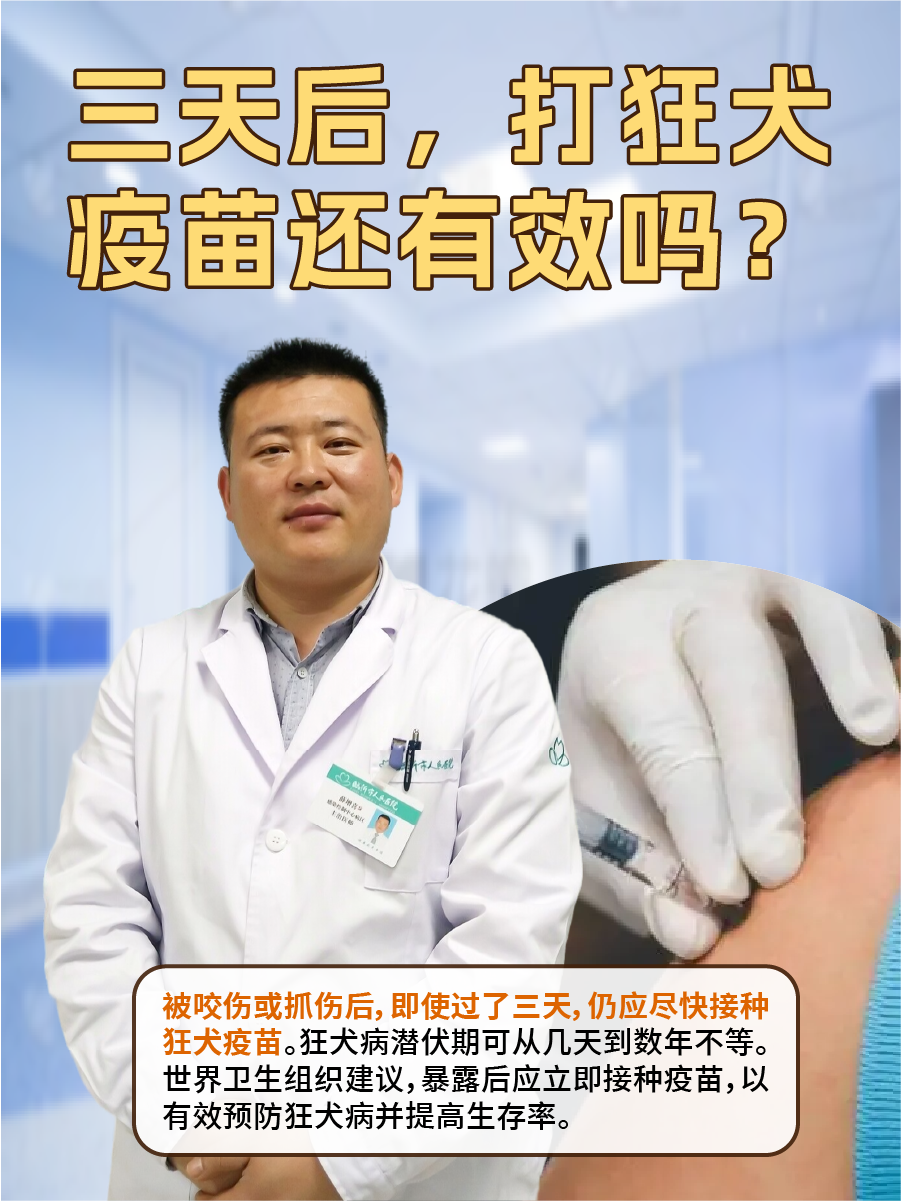

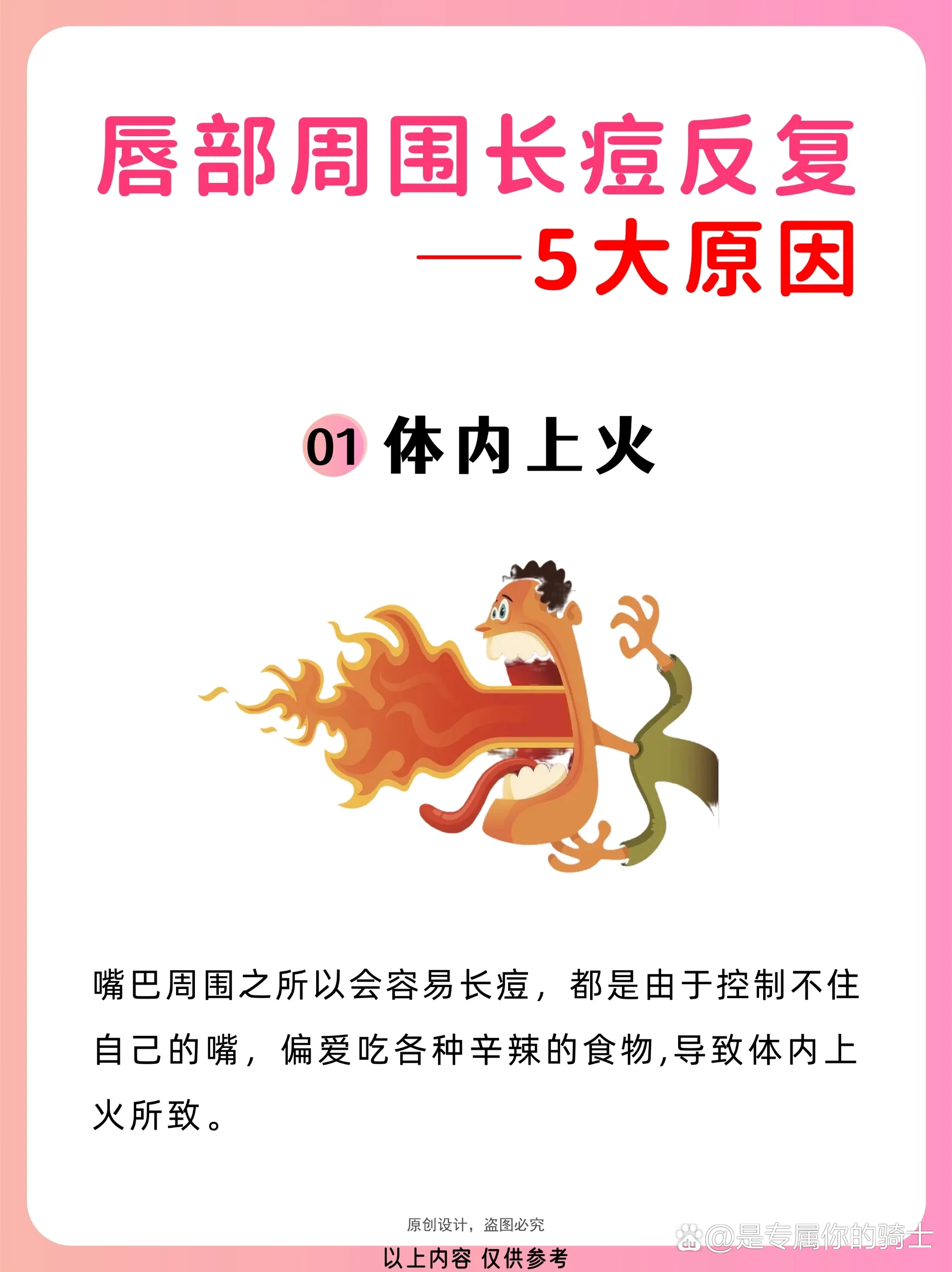



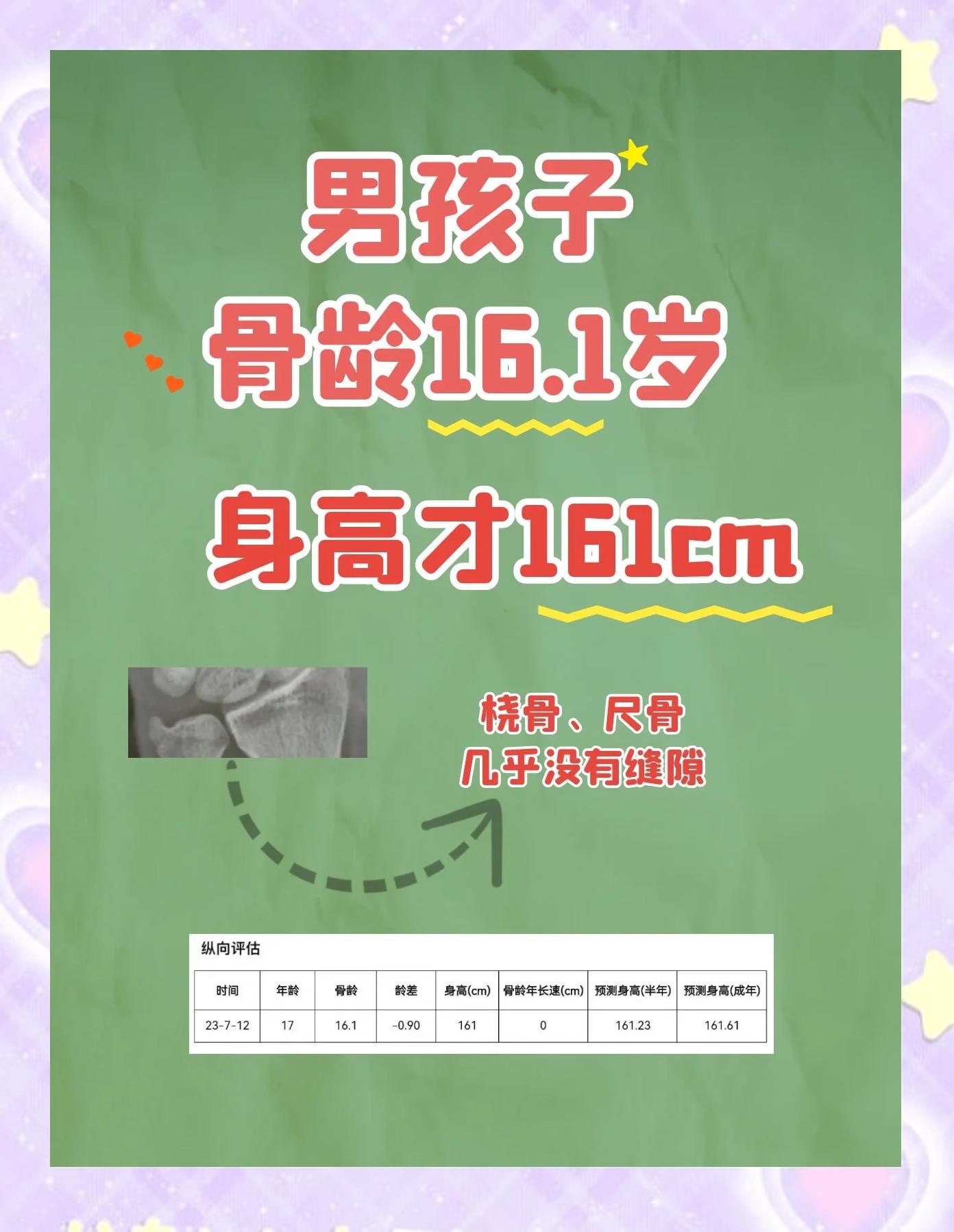

 京公网安备11000000000001号
京公网安备11000000000001号 京ICP备11000001号
京ICP备11000001号
还没有评论,来说两句吧...